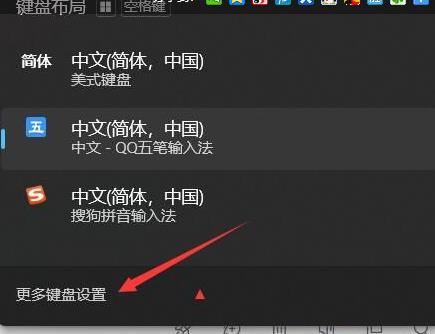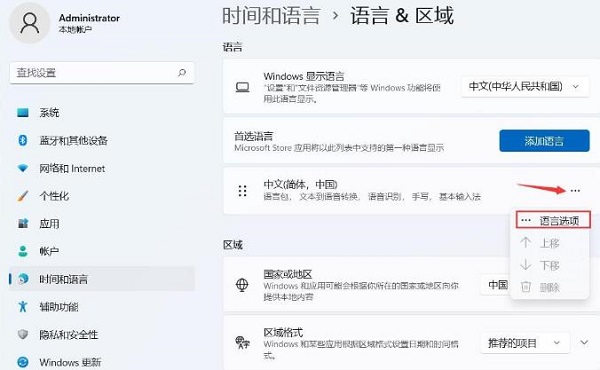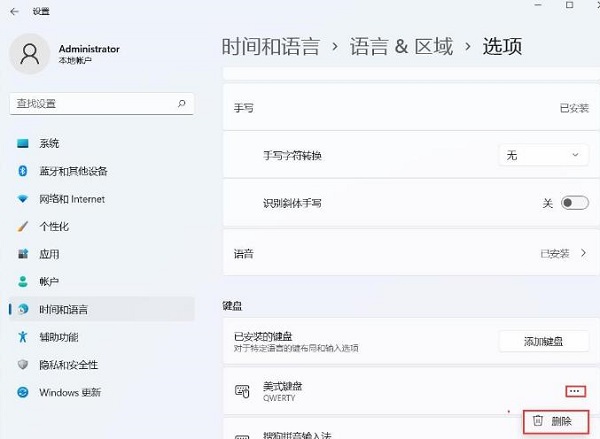win11系统已经删除美式键盘还是出现怎么解决?
win11系统已经删除美式键盘还是出现怎么解决?有些用户不想要使用自带的美式键盘,因此将其删除了,可是在切换输入法的时候,还是出现了,且依旧可以正常的使用,那么这个问题应该怎么解决呢,今日的win11教程小编就为大伙带来完整的解决步骤,感兴趣的用户欢迎来Win7旗舰版查看相关方法。
解决方法如下:
1、右击右下角任务栏中的输入法图标,接着选择选项列表中的“更多键盘设置”。
2、进入到新的界面后,点击左侧栏中的“时间和语言”选项,然后找到右侧中的语言,点击三个点图标,选择“语言选项”。
3、然后找到美式键盘,点击其右侧的三个点图标,选择将其“删除”即可。
相关文章
- win11电脑cpu锁频怎么办?win11系统cpu锁频解决方法
- win11系统怎么设置笔记本合盖不进入休眠模式?
- win11怎么跳过联网验机?win11系统跳过联网验机操作方法
- win11系统怎么设置鼠标右键菜单打开显示所有选项?
- win11系统如何修改鼠标速度?win11调整鼠标速度方法介绍
- win11电脑怎么添加D盘?win11系统C盘扩D盘操作教程
- win11无法打开图片怎么办?win11系统图片打不开解决方法
- win11系统操作延迟高怎么办?win11操作高延迟解决方法
- win11系统更新后卡在登录界面怎么解决?
- win11系统打开共享文件夹就会闪退怎么解决?
- win11系统运行游戏软件提示错误代码0xc0000142怎么办?
- win11系统出现IT管理员已限制对此应用的某些区域访问怎么解决
- win11系统关闭了文件复选框仍然显示怎么解决?
- win11系统时间老是不准确怎么办?win11电脑时间经常不准确解决方法
- win11系统下载软件提示信任问题怎么解决?
- win11电脑开机就死机怎么办?win11开机就死机解决方法